 Mobiles Tutorial
Mobiles Tutorial
 Android Telefon
Android Telefon
 Bringen Sie Ihnen verschiedene Möglichkeiten bei, Screenshots auf Huawei-Handys zu machen!
Bringen Sie Ihnen verschiedene Möglichkeiten bei, Screenshots auf Huawei-Handys zu machen!
Bringen Sie Ihnen verschiedene Möglichkeiten bei, Screenshots auf Huawei-Handys zu machen!
Lernen Sie verschiedene Möglichkeiten kennen, Screenshots auf Ihrem Huawei-Telefon zu machen!
Im täglichen Leben müssen wir oft die Screenshot-Funktion unserer Mobiltelefone nutzen, um wichtige Informationen zu speichern oder interessante Inhalte zu teilen. Für Benutzer, die Huawei-Handys besitzen, ist die Screenshot-Funktion von Huawei-Handys sehr praktisch und praktisch. Im Folgenden stelle ich Ihnen verschiedene Methoden zum Erstellen von Screenshots auf Huawei-Handys vor, damit Sie diese problemlos beherrschen können.
Methode 1: Screenshot mit physischen Tasten erstellen
Die traditionellste und einfachste Möglichkeit, Screenshots auf Huawei-Mobiltelefonen zu erstellen, ist die Verwendung physischer Tasten am Telefon. Halten Sie einfach die Leiser-Taste und die Ein-/Aus-Taste Ihres Telefons gleichzeitig gedrückt. Etwa ein bis zwei Sekunden lang blinkt der Bildschirm Ihres Telefons und zeigt damit an, dass der Screenshot erfolgreich erstellt wurde. Nachdem Sie einen Screenshot erstellt haben, können Sie den gespeicherten Screenshot in der Benachrichtigungsleiste oder im Fotoalbum finden und ihn bearbeiten oder teilen.
Methode 2: Screenshot mit Gesten erstellen
Auf einigen Huawei-Telefonen wird auch die Gestenbedienung zum Erstellen von Screenshots mit zwei Fingern unterstützt. Um einen Screenshot zu machen, müssen Sie nur mit zwei Fingern auf den Bildschirm drücken, eine Geste, die dem Zoomen ähnelt. Diese Methode ist sehr praktisch. Sie müssen nicht mehrere Tasten gleichzeitig drücken, sondern können mit nur einer Fingerbewegung einen Screenshot erstellen.
Methode drei: Smart Screenshot
Huawei-Mobiltelefone bieten auch eine Smart-Screenshot-Funktion, mit der mehr Screenshot-Vorgänge möglich sind. Nachdem Sie einen normalen Screenshot aufgenommen haben, werden Optionen wie „Scrollender Screenshot“ und „Langer Screenshot“ auf der Screenshot-Vorschauoberfläche angezeigt. Wählen Sie beispielsweise „Langer Screenshot“, um die gesamte Webseite oder einen langen Artikel auf einmal aufzunehmen und so das Lesen und Speichern zu erleichtern. Wählen Sie „Screenshot scrollen“, um den Bildschirm automatisch zu scrollen und mehr Inhalte aufzunehmen. Diese intelligente Screenshot-Funktion kann den Bedarf von mehr Benutzern an Screenshots decken und das Benutzererlebnis verbessern.
Methode 4: Screenshot mit Sprachbefehl erstellen
Bei einigen Huawei-Telefonen, die den Sprachassistenten unterstützen, können Sie auch einen Screenshot per Sprachbefehl erstellen. Aktivieren Sie einfach den Sprachassistenten, z. B. „Xiao Ai Classmate“ oder „Huawei Assistant“, und sagen Sie dann den Befehl „Screenshot“, und das Telefon führt den Screenshot-Vorgang automatisch durch. Diese Methode eignet sich zum einfachen Erstellen von Screenshots über Sprachbefehle, wenn die Bedienung mit den Händen unbequem ist.
Zusammenfassung:
Huawei-Mobiltelefone bieten eine Vielzahl praktischer und schneller Screenshot-Methoden. Benutzer können die Screenshot-Methode auswählen, die ihren eigenen Gewohnheiten und Bedürfnissen entspricht. Nachdem Sie die oben genannten Screenshot-Techniken gemeistert haben, können Sie meiner Meinung nach mit Huawei-Mobiltelefonen Screenshots bequemer erstellen und so Ihr Leben komfortabler und effizienter gestalten. Ich hoffe, dass die oben genannten Methoden für Sie hilfreich sein können und es Ihnen erleichtern, im täglichen Gebrauch Screenshots zu machen!
Das obige ist der detaillierte Inhalt vonBringen Sie Ihnen verschiedene Möglichkeiten bei, Screenshots auf Huawei-Handys zu machen!. Für weitere Informationen folgen Sie bitte anderen verwandten Artikeln auf der PHP chinesischen Website!

Heiße KI -Werkzeuge

Undresser.AI Undress
KI-gestützte App zum Erstellen realistischer Aktfotos

AI Clothes Remover
Online-KI-Tool zum Entfernen von Kleidung aus Fotos.

Undress AI Tool
Ausziehbilder kostenlos

Clothoff.io
KI-Kleiderentferner

Video Face Swap
Tauschen Sie Gesichter in jedem Video mühelos mit unserem völlig kostenlosen KI-Gesichtstausch-Tool aus!

Heißer Artikel

Heiße Werkzeuge

Notepad++7.3.1
Einfach zu bedienender und kostenloser Code-Editor

SublimeText3 chinesische Version
Chinesische Version, sehr einfach zu bedienen

Senden Sie Studio 13.0.1
Leistungsstarke integrierte PHP-Entwicklungsumgebung

Dreamweaver CS6
Visuelle Webentwicklungstools

SublimeText3 Mac-Version
Codebearbeitungssoftware auf Gottesniveau (SublimeText3)

Heiße Themen
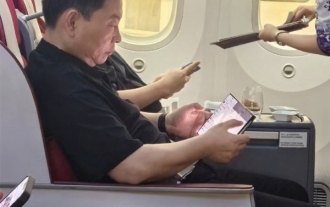 Yu Chengdong gab bekannt, dass Huaweis Mobiltelefon mit dreifach faltbarem Bildschirm im September vorgestellt wird: Der Preis wird voraussichtlich nicht günstig sein
Aug 20, 2024 am 06:36 AM
Yu Chengdong gab bekannt, dass Huaweis Mobiltelefon mit dreifach faltbarem Bildschirm im September vorgestellt wird: Der Preis wird voraussichtlich nicht günstig sein
Aug 20, 2024 am 06:36 AM
Am 19. August veranstaltete Hongmeng in Shanghai eine Übergabezeremonie für die ersten Xiangjie S9-Besitzer. Huawei-Manager Yu Chengdong war persönlich anwesend und übergab die Fahrzeuge an die Besitzer. Vor Ort fragte ein Autobesitzer, der bereits Wenjie M5, M7 und M9 besaß, Yu Chengdong, wann er das Mobiltelefon mit dreifachem Bildschirm von Huawei kaufen könne, und antwortete, dass es nächsten Monat erhältlich sein würde. Fenyefenye Zuvor waren im Internet echte Aufnahmen von Huaweis Telefon mit dreifachem Display durchgesickert, was weit verbreitete Besorgnis erregte. Auf dem Bild zeigt das neue Telefon von Yu Chengdong eine außergewöhnliche visuelle Wirkung. Sein Bildschirm ist viel größer als der herkömmlicher Mobiltelefone mit Klappbildschirm. Es hat ein einzigartiges Design und ist kein Tablet, aber besser als ein Tablet. Oben auf der linken Seite befindet sich eine zentrale Lochkamera sowie ein undeutlich sichtbares Doppelfaltdesign. Es wird vermutet, dass die Seite des Telefons mit einem Stift ausgestattet ist. Diese Hinweise deuten alle darauf hin
 Der beste Zeitpunkt, um die Huawei Mate 60-Serie, die neue KI-Eliminierung + Image-Upgrade zu kaufen und Herbstaktionen zu genießen
Aug 29, 2024 pm 03:33 PM
Der beste Zeitpunkt, um die Huawei Mate 60-Serie, die neue KI-Eliminierung + Image-Upgrade zu kaufen und Herbstaktionen zu genießen
Aug 29, 2024 pm 03:33 PM
Seitdem die Huawei Mate60-Serie letztes Jahr in den Handel kam, nutze ich persönlich das Mate60Pro als mein Haupttelefon. In fast einem Jahr wurde das Huawei Mate60Pro mehreren OTA-Upgrades unterzogen und das Gesamterlebnis wurde erheblich verbessert, sodass die Menschen das Gefühl haben, immer neu zu sein. So hat beispielsweise die Huawei Mate60-Serie kürzlich noch einmal ein deutliches Upgrade der Bildgebungsfunktionen erhalten. Erstens die neue KI-Eliminierungsfunktion, die Passanten und Schmutz auf intelligente Weise eliminieren und leere Bereiche automatisch ausfüllen kann. Zweitens wurden die Farbgenauigkeit und die Teleschärfe der Hauptkamera erheblich verbessert. Angesichts der Schulanfangssaison hat die Huawei Mate60-Serie auch eine Herbstaktion gestartet: Beim Kauf des Telefons erhalten Sie einen Rabatt von bis zu 800 Yuan, der Startpreis liegt bei nur 4.999 Yuan. Häufig verwendete und oft neue Produkte mit großem Wert
 Huawei wird das Xuanji-Sensorsystem im Bereich Smart Wearables auf den Markt bringen, das den emotionalen Zustand des Benutzers anhand der Herzfrequenz beurteilen kann
Aug 29, 2024 pm 03:30 PM
Huawei wird das Xuanji-Sensorsystem im Bereich Smart Wearables auf den Markt bringen, das den emotionalen Zustand des Benutzers anhand der Herzfrequenz beurteilen kann
Aug 29, 2024 pm 03:30 PM
Kürzlich gab Huawei bekannt, dass es im September ein neues intelligentes tragbares Produkt mit dem Xuanji-Sensorsystem auf den Markt bringen wird, bei dem es sich voraussichtlich um die neueste Smartwatch von Huawei handeln wird. Dieses neue Produkt wird fortschrittliche Funktionen zur Überwachung der emotionalen Gesundheit integrieren. Das Xuanji Perception System bietet Benutzern eine umfassende Gesundheitsbewertung mit seinen sechs Merkmalen – Genauigkeit, Vollständigkeit, Geschwindigkeit, Flexibilität, Offenheit und Skalierbarkeit. Das System nutzt ein Super-Sensing-Modul und optimiert die Mehrkanal-Optikpfad-Architekturtechnologie, wodurch die Überwachungsgenauigkeit grundlegender Indikatoren wie Herzfrequenz, Blutsauerstoff und Atemfrequenz erheblich verbessert wird. Darüber hinaus hat das Xuanji Sensing System auch die Erforschung emotionaler Zustände auf Basis von Herzfrequenzdaten erweitert. Es beschränkt sich nicht nur auf physiologische Indikatoren, sondern kann auch den emotionalen Zustand und das Stressniveau des Benutzers bewerten. Es unterstützt die Überwachung von mehr als 60 Sportarten Gesundheitsindikatoren, die kardiovaskuläre, respiratorische, neurologische, endokrine,
 Apple und Huawei wollten beide ein tastenloses Telefon entwickeln, aber Xiaomi hat es zuerst gemacht?
Aug 29, 2024 pm 03:33 PM
Apple und Huawei wollten beide ein tastenloses Telefon entwickeln, aber Xiaomi hat es zuerst gemacht?
Aug 29, 2024 pm 03:33 PM
Berichten von Smartprix zufolge entwickelt Xiaomi ein tastenloses Mobiltelefon mit dem Codenamen „Suzaku“. Dieser Nachricht zufolge wird dieses Mobiltelefon mit dem Codenamen Zhuque mit einem integrierten Konzept entwickelt, eine Kamera unter dem Bildschirm verwenden und mit einem Qualcomm Snapdragon 8gen4-Prozessor ausgestattet sein. Wenn sich der Plan nicht ändert, wird es wahrscheinlich im Jahr 2025 auf den Markt kommen . Als ich diese Nachricht sah, dachte ich, ich wäre im Jahr 2019 – damals brachte Xiaomi das Mi MIX Alpha-Konzepttelefon heraus und das tastenlose Surround-Screen-Design war ziemlich erstaunlich. Dies ist das erste Mal, dass ich den Charme eines tastenlosen Mobiltelefons sehe. Wenn Sie ein Stück „magisches Glas“ wollen, müssen Sie zuerst die Tasten töten. In „Die Biografie von Steve Jobs“ äußerte Jobs einmal seine Hoffnung, dass das Mobiltelefon wie ein Stück „magisches Glas“ sein könnte.
 Der Preis des Mate 60 wird um 800 Yuan reduziert, und der Preis des Pura 70 wird um 1.000 Yuan reduziert: Warten Sie einfach, bis Huawei Mate 70 herausbringt!
Aug 16, 2024 pm 03:45 PM
Der Preis des Mate 60 wird um 800 Yuan reduziert, und der Preis des Pura 70 wird um 1.000 Yuan reduziert: Warten Sie einfach, bis Huawei Mate 70 herausbringt!
Aug 16, 2024 pm 03:45 PM
Laut Nachrichten vom 16. August wird für aktuelle Huawei-Handys bereits intensiv daran gearbeitet, den Weg für die Einführung neuer Modelle freizumachen, sodass jeder gesehen hat, wie die Preise für die Mate60-Serie und die Pura70-Serie nacheinander gesenkt wurden. Nachdem Huawei am 15. August offiziell Preissenkungen für die Mate60-Serie ankündigte, haben die neuesten Modelle der beiden Flaggschiff-Serien von Huawei die Preisanpassungen abgeschlossen. Im Juli dieses Jahres gab Huawei offiziell bekannt, dass die Huawei Pura70-Serie zum Verkauf angeboten wird, wobei die Preise um bis zu 1.000 Yuan gesenkt werden sollen. Unter anderem hat Huawei Pura70 einen direkten Rabatt von 500 Yuan, mit einem Startpreis von 4999 Yuan; Huawei Pura70 Beidou Satellite News Edition hat einen direkten Rabatt von 500 Yuan, mit einem Startpreis von 5099 Yuan; 800 Yuan, mit einem Startpreis von 5699 Yuan;
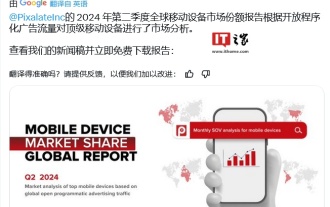 2024Q2 Global Mobile Programmatic Advertising Report: Apple iPhone liegt mit 51 % Sprachanteil an der Spitze, gefolgt von Samsung, Huawei und Xiaomi
Aug 22, 2024 pm 02:05 PM
2024Q2 Global Mobile Programmatic Advertising Report: Apple iPhone liegt mit 51 % Sprachanteil an der Spitze, gefolgt von Samsung, Huawei und Xiaomi
Aug 22, 2024 pm 02:05 PM
Laut Nachrichten dieser Website vom 22. August veröffentlichte die Marktforschungsagentur Pixalate gestern (21. August) einen Bericht, in dem es heißt, dass Apple im globalen Markt für mobile programmatische Werbung mit einem Share of Voice (SOV) von 51 % an erster Stelle steht. Erläuterung verwandter Begriffe: Auf dieser Website werden die richtigen Begriffe kurz vorgestellt: Programmatische Werbung: Unter programmatischer Werbung versteht man den Einsatz von Werbetechnologie zum Kauf und Verkauf digitaler Werbung. Programmatische Werbung kann Ihrer Zielgruppe durch automatisierte Aktionsschritte in weniger als einer Sekunde relevante Anzeigen zeigen. Share of Voice (SOV): Prozentsatz der offenen programmatischen Anzeigenverkäufe in Bezug auf bestimmte Gerätetypen in jeder Region, gemessen von Pixalate
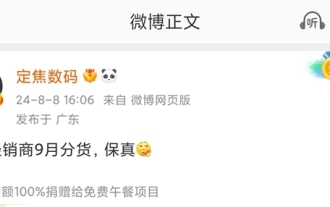 Die Huawei Nova 13-Serie erscheint voraussichtlich im September: Sie wird mit dem neuen HarmonyOS NEXT ausgestattet sein
Aug 09, 2024 pm 09:57 PM
Die Huawei Nova 13-Serie erscheint voraussichtlich im September: Sie wird mit dem neuen HarmonyOS NEXT ausgestattet sein
Aug 09, 2024 pm 09:57 PM
Laut Nachrichten vom 9. August verbreitete der digitale Blogger Dingjiao Digital die Nachricht, dass Huawei-Händler im September mit dem Vertrieb der Huawei nova13-Serie beginnen werden, was darauf hindeutet, dass die Huawei nova13-Serie höchstwahrscheinlich im September erscheinen wird. Zuvor wurde berichtet, dass die Veröffentlichung der nova13-Serie von Huawei ursprünglich für Juni geplant war, später jedoch verschoben wurde, vermutlich um auf das neueste HarmonyOSNEXT-Betriebssystem zu warten. Es wird berichtet, dass HarmonyOSNEXT ein neues Betriebssystem von Huawei ist. Offiziellen Angaben zufolge kann dieses System die Leistung von Mobiltelefonen um bis zu 30 % verbessern, die Verbindungsgeschwindigkeit um das Dreifache erhöhen und den Stromverbrauch um 20 % senken. Wenn die Huawei nova13-Serie über dieses System verfügt, wird es das erste HarmonyOSN in der Huawei nova-Serie sein.
 Huawei bietet Rabatte auf das Mate X5 und andere Modelle, wobei die Preise um bis zu Tausende Yuan gesenkt werden
Aug 29, 2024 pm 03:32 PM
Huawei bietet Rabatte auf das Mate X5 und andere Modelle, wobei die Preise um bis zu Tausende Yuan gesenkt werden
Aug 29, 2024 pm 03:32 PM
Am 29. August gab Huawei Terminal offiziell bekannt, dass die Huawei Pioneer Thanksgiving-Feedback-Saison begonnen hat! Kaufen Sie jetzt Huawei MateX5, Huawei Pocket2, Huawei novaFlip, Huawei Pura70-Serie und Huawei Mate60-Serie und genießen Sie Kaufprivilegien. Zu den konkreten Rechten und Interessen der „Kaufprivilegien“ gingen Huawei-Beamte jedoch nicht näher ein. 1. Huawei Mate, begrenzt auf 10 Uhr/16 Uhr/20 Uhr, Bestellung stündlich





